Att aktivera fjärrskrivbordsläge är extremt enkelt på Ubuntu sedan Dapper. Du kan tillåta andra användare att komma åt skrivbordet med hjälp av VNC Viewer-verktyget som medföljer Ubuntu eller erbjuds som en gratis nedladdning för Windows.
Observera att att aktivera fjärrkontroll av skrivbordet aldrig är en säker sak att göra om du inte har en brandvägg installerad och konfigurerad korrekt, och även då är det fortfarande ett potentiellt säkerhetsproblem. Nu när du har varnats för riskerna, låt oss gå vidare.
Navigera till System \ Preferences \ Remote Desktop på Gnome-toppmenyn.
Det här fönstret visas:
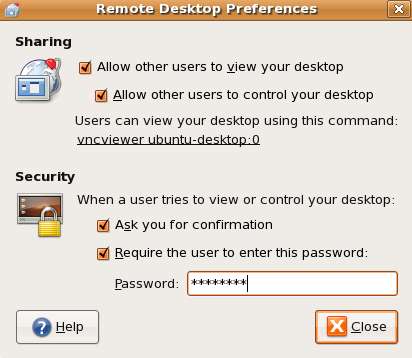
De två första kryssrutorna måste markeras för att fjärrskrivbordet ska kunna aktiveras.
Säkerhetsavsnittet är viktigt: Om du väljer "Be dig om bekräftelse" -koden måste du vara vid datorn för att ge den andra personen åtkomst till skrivbordet. Om du försöker fjärråtkomst till en av dina egna datorer, vill du avmarkera den här rutan.
Den andra kryssrutan ska alltid vara markerad och du ska ange ett säkert lösenord. Du kommer att uppmanas att ange detta lösenord när du försöker logga in.
Tested on: Ubuntu Dapper Drake, Ubuntu Edgy Eft






